Iklan
Tidak puas dengan rekomendasi Amazon untuk Anda? Anda bisa membuatnya lebih baik.
Saat Anda terus menjelajah dan membeli produk di Amazon Cara Membeli di Amazon.com dan Dapatkan Barang yang Dikirimkan ke Seluruh DuniaTelah melewatkan beberapa penawaran hebat Amazon karena barang-barang itu tidak dikirim ke seluruh dunia? Dengan layanan penerusan paket yang tepat, Anda dapat membeli di Amazon dan mengirimkan paket kepada Anda. Baca lebih banyak , perlu memperhatikan pilihan Anda dan mulai menampilkan produk serupa yang mungkin menarik bagi Anda.
Anda akan melihat rekomendasi Amazon untuk Anda di beberapa tempat di situs web. Dibawah Rekomendasi untuk Anda di ... dan Terkait dengan item yang telah Anda lihat di beranda, untuk pemula. Dibawah Barang-Barang Yang Baru Anda Tonton dan Rekomendasi Unggulan di setiap halaman kategori. Anda juga akan melihatnya di bawah Rekomendasi untuk Anda di bagian bawah beranda.
Ke mana pun Anda berpaling, Amazon memegang plakat di wajah Anda dan memberi tahu Anda apa yang harus dibeli selanjutnya.
Jika Anda tidak setuju dengan rekomendasi Amazon, Anda dapat memperbaikinya - dan kami akan menunjukkan caranya! Itu salah satunya tips belanja Amazon yang luar biasa yang mungkin belum Anda temukan 5 Tips Belanja Amazon Luar Biasa yang Mungkin Belum Anda TemukanFitur-fitur hebat Amazon ini tidak digunakan setiap hari, tetapi memang seharusnya begitu. Baca lebih banyak .
Mengakses Toko Amazon Anda
Halaman muka Amazon menampilkan kombinasi produk-produk terbaru dan yang paling populer di seluruh situs web. Saat Anda masuk, Anda juga akan melihat rekomendasi yang dirancang khusus untuk Anda di halaman ini. Tetapi isi beranda adalah apa semua orang melihat ketika mereka mengunjungi Amazon.com, yang berarti mereka tidak eksklusif untuk Anda.
Untuk melihat highlight dari akun Anda saja, Anda harus mengunjungi halaman toko Anda. Untuk melakukan itu, klik pada Amazon.com Anda tautan di bawah kotak pencarian di halaman Amazon mana saja dan masuk saat diminta. Jika Anda sudah masuk, teks tautan akan berbeda.
Sebagai contoh, saya mengerti Amazon.com Akshata dari pada Amazon.com Anda ketika saya login.

Sekarang Anda berada di halaman toko, Anda mendapatkan bilah navigasi sekunder yang memberi Anda beberapa opsi tambahan. Sebut saja itu menu bar untuk sisa artikel ini.

Hapus Pencarian Amazon dan Matikan Riwayat Penjelajahan
Produk yang Anda lihat saat menelusuri toko memengaruhi apa yang dipilih Amazon untuk Anda, jadi masuk akal untuk mengedit riwayat penelusuran Anda dari waktu ke waktu untuk mendapatkan rekomendasi yang lebih baik.
Jika Anda menjelajahi Amazon.com, Anda akan menemukan Riwayat Penjelajahan tautan tepat di bawah kotak pencarian. Arahkan kursor ke tautan itu untuk mengungkap carousel pencarian Anda. Untuk menghapus item pencarian dari bagian ini, arahkan kursor ke lingkaran oranye kecil di bawah item dan klik pada Menghapus tombol yang muncul.
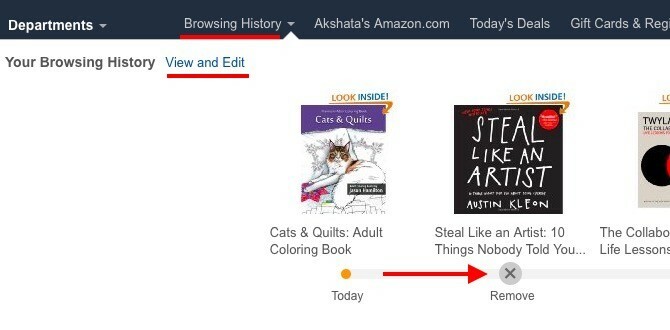
Korsel hanya menampilkan beberapa pencarian terbaru Anda. Jika Anda ingin melihat lebih jauh sejarah Amazon Anda, klik pada Lihat dan Edit tautan di bagian atas korsel. Ini membawa Anda ke Riwayat penjelajahan halaman, tempat Anda dapat menghapus item pencarian apa pun dengan mengkliknya Menghapus tombol. Jika Anda ingin Amazon merekomendasikan lebih banyak produk berdasarkan item pencarian, klik pada nya Lebih seperti ini tombol sebagai gantinya.

Ingin menghapus seluruh riwayat penjelajahan Anda dalam satu kesempatan? Tampilan pertama untuk Kelola riwayat Tautan di sebelah kanan tepat di atas kisi produk dan klik di atasnya.

Anda sekarang harus melihat a Hapus semua item tombol yang dapat Anda gunakan untuk menyingkirkan semua item yang telah Anda lihat sejauh ini. Ada juga a Aktifkan / nonaktifkan Riwayat Penjelajahan slider di sana jika Anda ingin Amazon menghentikan logging pencarian Anda atau mengaktifkan kembali logging nanti.

Katakanlah Anda menjelajahi situs Amazon khusus negara, seperti Amazon.co.uk atau Amazon.in. Dalam hal ini juga, Anda harus mengunjungi halaman riwayat penjelajahan Anda untuk menyingkirkan pencarian Anda atau mematikan riwayat penjelajahan. Tapi bagaimana Anda dapat mengakses halaman itu berbeda. Anda tidak dapat menggunakan Riwayat Penjelajahan carousel yang kami sebutkan di atas karena tidak ada satu pun untuk situs-situs ini. Anda harus mengklik Riwayat Penjelajahan Anda di bilah menu.
Anda juga dapat mengakses halaman riwayat penelusuran melalui Akun Anda> Personalisasi> Konten yang Dipersonalisasi.
Catatan Barang yang Telah Anda Beli
Menghapus item yang dibeli dari riwayat penelusuran Anda tidak membuatnya hilang dari akun Anda. Mereka masih akan muncul di bawah Akun Anda> Pesanan Anda. Hal yang sama berlaku untuk item yang telah Anda hapus perpustakaan Kindle Anda 7 Cara untuk Mengambil Keuntungan Penuh dari Kindle AndaJutaan orang sekarang memiliki Kindle, tetapi kebanyakan dari mereka tidak mengambil keuntungan penuh dari perangkat luar biasa ini. Ada berbagai cara untuk memanfaatkan Kindle sepenuhnya, dan berikut ini hanya tujuh ... Baca lebih banyak melalui Akun Anda> Kelola Konten dan Pengaturan Perangkat> Konten Anda.
Cara Mendapatkan Rekomendasi yang Lebih Baik
Anda dapat melihat dan mengelola rekomendasi dari beberapa tempat di situs web Amazon, tetapi Anda tidak perlu repot dengan semuanya. Semua itu tampaknya mengarah ke salah satu dari tiga lokasi utama, yang akan kita jelajahi selanjutnya.
1. Amazon.com Anda
Ingat halaman toko yang kami tunjukkan kepada Anda cara mengakses beberapa bagian di atas? Amazon.com Anda adalah halaman itu, dan Anda juga dapat mengaksesnya dari Akun Anda> Rekomendasi Anda. Untuk mengidentifikasi halaman, cari teksnya Disarankan untuk Anda, Your_Name di atas.
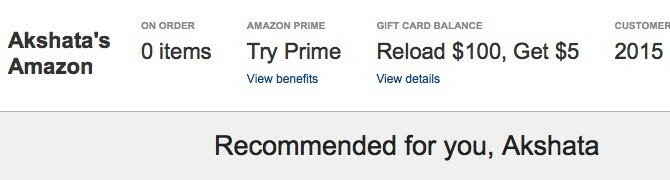
Halaman toko ini membagi rekomendasi menjadi berbagai kategori (tidak selalu akurat) dan menampilkannya sebagai kisi. Klik salah satu thumbnail besar di bagian ini dan Anda akan melihat rekomendasi untuk kategori itu di kotak yang dapat dilipat.
Jika Anda menyukai salah satu produk yang terdaftar, arahkan kursor ke sana dan klik pada Lebih seperti ini untuk melihat item serupa di popup segera. Anda juga dapat mengklik Lihat Semua & Kelola tautan di bagian atas kotak sebagai gantinya. Ini membawa Anda ke halaman di mana Anda dapat melihat dan mengelola semua rekomendasi dalam kategori itu.
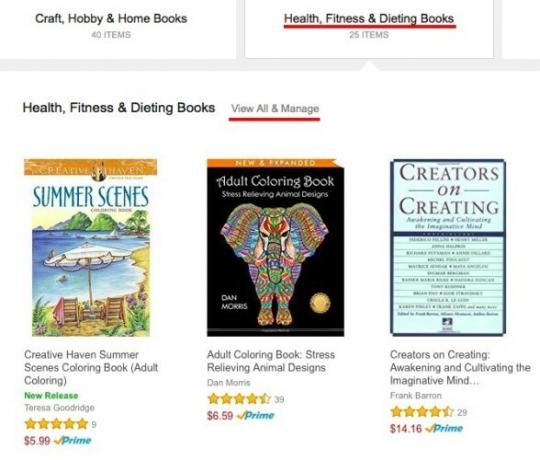
Tidak suka rekomendasi tertentu? Memindahkan Edit Rekomendasi slider di atas kisi ke kanan. Sekarang Anda harus dapat melihat Menghapus tombol untuk setiap item dalam kisi. Klik untuk zap rekomendasi yang Anda anggap tidak relevan.
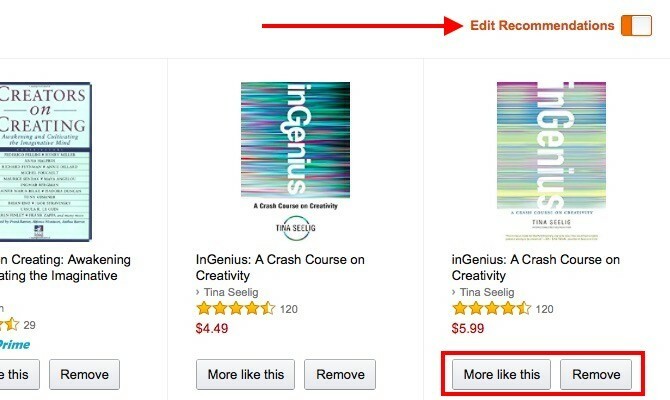
2. Direkomendasikan untukmu
Halaman ini muncul ketika Anda mengklik Direkomendasikan untukmu di bilah menu. Ini menampilkan rekomendasi berdasarkan kombinasi item yang Anda miliki, item terlaris 8 Hal yang Kebanyakan Orang Tidak Ketahui Tentang Peringkat Buku Terlaris Amazon (Peringkat Penjualan)Amazon memiliki banyak cara untuk menentukan peringkat produk, tetapi salah satu yang paling tidak dipahami adalah Amazon Bestsellers Rank. Mari kita coba memahami apa artinya bagi Anda sebagai pembeli dan penjual. Baca lebih banyak , dan rilis baru. Anda dapat memfilter rekomendasi berdasarkan kategori dari bilah sisi.
Apakah Anda sudah memiliki salah satu item yang disarankan? Atau apakah Anda tidak tertarik sama sekali? Anda dapat memberi tahu Amazon sebanyak mungkin dengan memilih kotak centang yang sesuai untuk item itu.
Di bagian bawah setiap item, Anda akan melihat pembelian mana yang memicu rekomendasi. Jika Anda tidak ingin menggunakan barang yang dibeli sebagai dasar untuk saran produk di masa depan, klik pada yang mungil Perbaiki ini tautan yang diberikan di sebelah namanya.
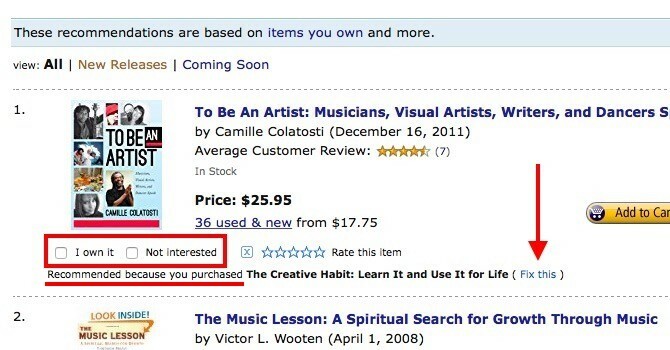
Di jendela yang muncul, pilih menu Jangan gunakan untuk rekomendasi centang, seperti yang ditunjukkan di bawah ini.

Mengelola sumber rekomendasi satu per satu seperti yang kami jelaskan baik-baik saja jika Anda melakukannya untuk beberapa item atau lebih. Untuk rekomendasi pengeditan massal, ada cara yang lebih baik, seperti yang akan kita lihat selanjutnya.
3. Tingkatkan Rekomendasi Anda
Halaman ini muncul ketika Anda mengklik Tingkatkan Rekomendasi Anda di bilah menu dan mencantumkan semua item yang telah Anda beli. Untuk setiap item di bagian ini, Anda akan melihat a Jangan gunakan untuk rekomendasi kotak centang. Pilih itu untuk setiap item yang Anda tidak ingin Amazon untuk mendasarkan picks yang direkomendasikan. Saat Anda melakukannya, Anda mungkin juga ingin menilai item dan / atau menandainya sebagai hadiah.

Anda juga dapat mengakses bagian # 2 dan # 3 dari Akun Anda> Personalisasi> Rekomendasi.
Lihat Lebih Banyak Apa yang Anda Sukai di Amazon
Apa yang direkomendasikan Amazon bermanfaat hanya separuh waktu. Separuh waktu lainnya menghalanginya. Misalnya, setelah Anda membeli produk tertentu dan tidak membutuhkannya lagi. Atau ketika Anda tidak ingin melihat saran berdasarkan pencarian yang memalukan atau klik produk yang tidak disengaja.
Tidak masalah mengapa Anda ingin memanipulasi riwayat penelusuran Anda Panduan Konspirasi-Teori Paranoid Untuk Privasi & Keamanan OnlineBisakah Anda tetap anonim online? Dengan tidak terlalu banyak dan penggunaan enkripsi, keamanan, dan alat privasi berbasis web yang mudah digunakan, kami yakin Anda bisa. Mari kita tunjukkan caranya. Baca lebih banyak dan rekomendasi di Amazon, Anda bisa melakukannya. Dengan beberapa peringatan, tentu saja.
Apakah rekomendasi Amazon hanya jenis yang ingin Anda lihat atau Anda berharap lebih baik? Beri tahu kami apakah Anda menyukai apa yang diinginkan Amazon untuk Anda.
Akshata dilatih dalam pengujian manual, animasi, dan desain UX sebelum berfokus pada teknologi dan penulisan. Ini menyatukan dua kegiatan favoritnya - memahami sistem dan menyederhanakan jargon. Di MakeUseOf, Akshata menulis tentang membuat yang terbaik dari perangkat Apple Anda.

